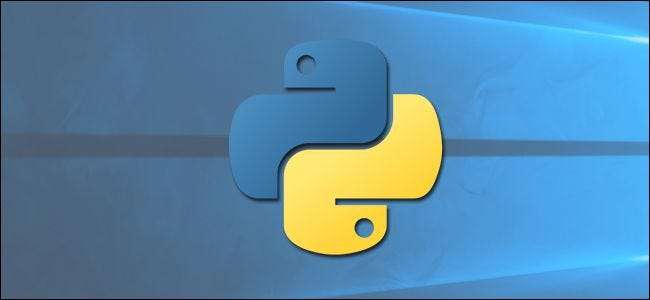
Python wordt niet voorverpakt met Windows geleverd, maar dat betekent niet dat Windows-gebruikers de flexibele programmeertaal niet nuttig zullen vinden. Het is echter niet zo eenvoudig als het installeren van de nieuwste versie, dus laten we ervoor zorgen dat u de juiste tools voor de taak krijgt.
Python, voor het eerst uitgebracht in 1991, is een populaire programmeertaal op hoog niveau die wordt gebruikt voor programmeren voor algemene doeleinden. Dankzij een ontwerpfilosofie die de leesbaarheid benadrukt, is het al lang een favoriet van zowel hobby-codeerders als serieuze programmeurs. Het is niet alleen een gemakkelijke taal (relatief gesproken) om op te pikken, maar je zult ook duizenden projecten online vinden waarvoor Python moet zijn geïnstalleerd om het programma te gebruiken.
Welke versie heb je nodig?
Helaas was er enkele jaren geleden een belangrijke update voor Python die een grote kloof tussen Python-versies veroorzaakte. Dit kan de zaken een beetje verwarrend maken voor nieuwkomers, maar maak je geen zorgen. We helpen u bij het installeren van beide hoofdversies
Wanneer u het Python voor Windows-downloadpagina , je ziet meteen de divisie. Helemaal bovenaan, vierkant en in het midden, vraagt de repository of je de nieuwste release van Python 2 of Python 3 wilt (respectievelijk 2.7.13 en 3.6.1, vanaf deze tutorial).
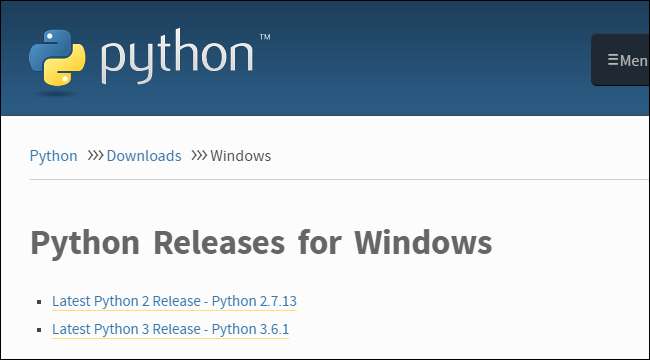
VERWANT: Voeg kerkers, ruïnes en speurtochten toe aan je Minecraft-wereld met MCDungeon
Nieuwer is beter, toch? Misschien wel, misschien niet. De versie die u wilt, hangt af van uw einddoel. Laten we bijvoorbeeld zeggen dat u leest ons artikel over het uitbreiden van je Minecraft-wereld met MCDungeon en zijn opgewonden om coole dingen aan je werelden toe te voegen. Dat project is gecodeerd in Python en vereist Python 2.7 - je kunt het MCDungeon-project niet uitvoeren met Python 3.6. Als je hobbyprojecten zoals MCDungeon verkent, zul je merken dat ze bijna allemaal 2.7 gebruiken. Als het uw doel is om een project dat eindigt in een ".py" -extensie actief te maken, is er een zeer, heel grote kans dat je er 2.7 voor nodig hebt.
Aan de andere kant, als je echt Python wilt leren, raden we je aan om beide versies naast elkaar te installeren (wat je kunt doen zonder risico en met slechts een klein beetje installatie-gedoe). Hierdoor kun je met de nieuwste versie van de taal werken, maar ook oudere Python-scripts uitvoeren (en achterwaartse compatibiliteit testen voor nieuwere projecten). Het vergelijken van de twee versies is echter een artikel op zich, dus we gaan verder met de Python-projectwiki waar je hun kunt lezen goed geschreven overzicht van de verschillen .
Je kunt alleen Python 2 of Python 3 downloaden als je zeker weet dat je alleen een bepaalde versie nodig hebt. We gaan vandaag een heel eind en zullen ze allebei installeren, dus we raden je aan beide versies te downloaden en hetzelfde te doen. Onder het hoofditem voor beide versies ziet u een "x86-64" -installatieprogramma, zoals hieronder te zien is.
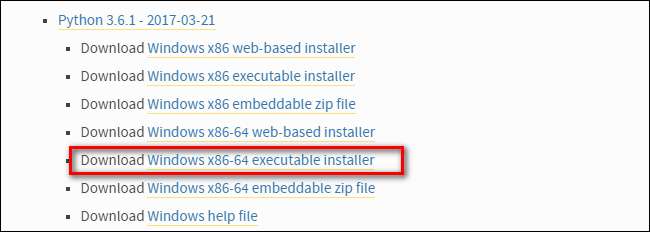
VERWANT: Wat is het verschil tussen 32-bits en 64-bits Windows?
Dit installatieprogramma installeert automatisch de juiste 32-bits of 64-bits versie op uw computer (hier is wat verder lezen als je meer wilt weten over de verschillen tussen de twee).
Python installeren 2
Het installeren van Python 2 is in een handomdraai, en in tegenstelling tot in de afgelopen jaren, zal het installatieprogramma zelfs de padvariabele voor je instellen (iets waar we later op in zullen gaan). Download en voer het installatieprogramma uit , selecteer 'Installeren voor alle gebruikers' en klik vervolgens op 'Volgende'.
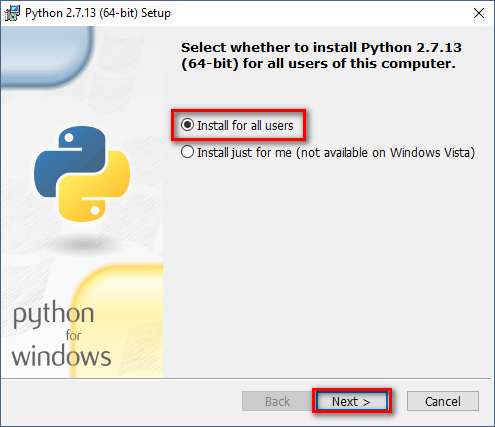
Verlaat in het directoryselectiescherm de directory als "Python27" en klik op "Volgende".
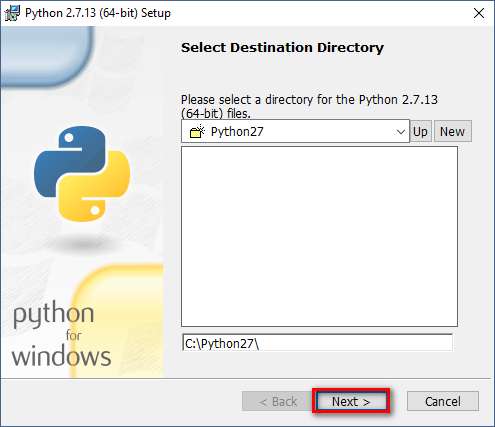
Scrol in het aanpassingsscherm naar beneden, klik op 'Python.exe aan pad toevoegen' en selecteer vervolgens 'Wordt op lokale harde schijf geïnstalleerd'. Als u klaar bent, klikt u op 'Volgende'.
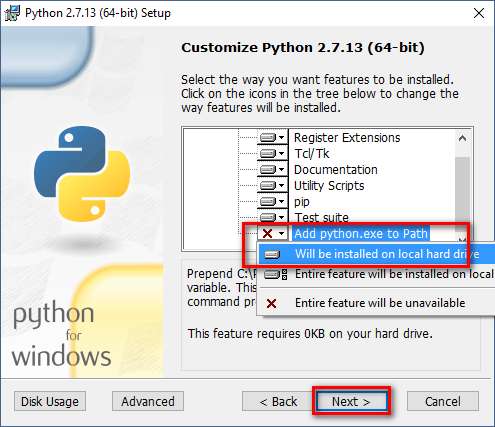
U hoeft na dit punt geen beslissingen meer te nemen. Klik gewoon door de wizard om de installatie te voltooien. Wanneer de installatie is voltooid, kunt u de installatie bevestigen door de opdrachtprompt te openen en de volgende opdracht te typen:
python -B

Succes! Als alles wat je nodig hebt Python 2.7 is voor een of ander project, kun je hier stoppen. Het is geïnstalleerd, de padvariabele is ingesteld en je bent op weg naar de races.
Python installeren 3
Als je de nieuwste versie van Python wilt leren, moet je Python 3 installeren. Je kunt het zonder problemen naast Python 2.7 installeren, dus ga je gang en download en voer het installatieprogramma uit nu.
Schakel op het eerste scherm de optie "Python 3.6 aan PATH toevoegen" in en klik vervolgens op "Nu installeren".
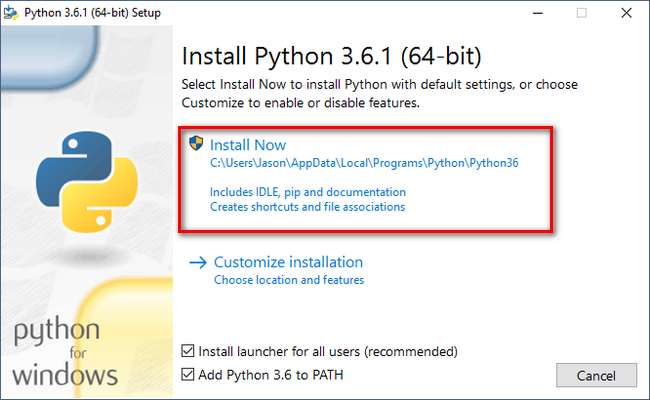
Vervolgens moet u een beslissing nemen. Door op de optie "Limiet padlengte uitschakelen" te klikken, wordt de beperking van de variabele MAX_PATH opgeheven. Deze wijziging breekt niets, maar stelt Python in staat lange padnamen te gebruiken. Aangezien veel Python-programmeurs werken in Linux en andere * nix-systemen waarbij de lengte van de padnaam geen probleem is, kan het van tevoren inschakelen van dit programma helpen om eventuele padgerelateerde problemen die je zou kunnen hebben tijdens het werken in Windows, glad te strijken.
VERWANT: Hoe Windows 10 bestandspaden van meer dan 260 tekens te laten accepteren
We raden aan om door te gaan en deze optie te selecteren. Als u weet dat u de limiet voor de padlengte niet wilt uitschakelen, klikt u gewoon op "Sluiten" om de installatie te voltooien. En als u meer over het probleem wilt lezen voordat u tot de wijziging overgaat, lees het hier .
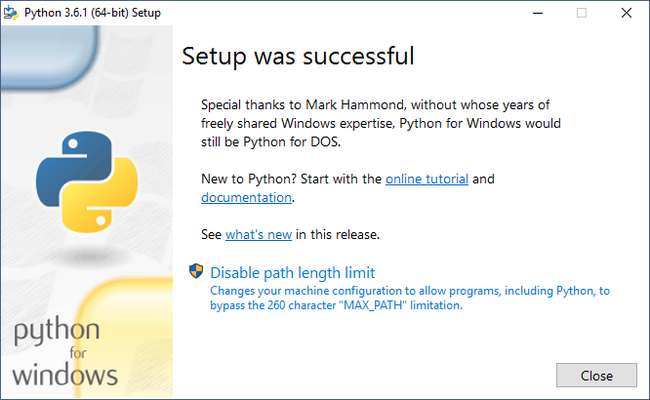
Als je alleen Python 3 installeert, kun je dezelfde truc met de opdrachtregel gebruiken
python -v
die we hierboven hebben gebruikt om te controleren of het correct is geïnstalleerd en of de padvariabele is ingesteld. Als u echter beide versies installeert, moet u de snelle aanpassing in de volgende sectie uitvoeren.
Pas systeemvariabelen aan, zodat u beide Python-versies vanaf de opdrachtregel kunt openen
Dit gedeelte van de tutorial is volledig optioneel, maar geeft je snel toegang tot beide versies van Python vanaf de opdrachtregel. Na het installeren van beide versies van Python, heb je misschien een kleine eigenaardigheid opgemerkt. Hoewel we het systeempad voor beide Python-installaties hebben ingeschakeld, verwijst het typen van "python" bij de opdrachtprompt alleen naar Python 2.7.
De reden hiervoor is simpel: de variabele (of deze nu automatisch is aangepast door een installatieprogramma of handmatig is aangepast) wijst eenvoudig naar een map en elk uitvoerbaar bestand in die map wordt een opdrachtregelopdracht. Als er twee mappen in de lijst staan en beide een "python.exe" -bestand bevatten, wordt de map die hoger in de lijst met variabelen staat, gebruikt. En als er een variabele is ingesteld voor het systeem en de gebruiker, heeft het systeempad voorrang op het gebruikerspad.
Dit laatste is precies wat er in dit geval gebeurt: het Python 2-installatieprogramma heeft de systeembrede variabele bewerkt en het Python 3-installatieprogramma heeft een variabele op gebruikersniveau toegevoegd - en we kunnen dit bevestigen door naar de omgevingsvariabelen van Windows te kijken.
Druk op Start, typ "geavanceerde systeeminstellingen" en selecteer vervolgens de optie "Geavanceerde systeeminstellingen weergeven". In het venster "Systeemeigenschappen" dat wordt geopend, klikt u op het tabblad "Geavanceerd" op de knop "Omgevingsvariabelen".
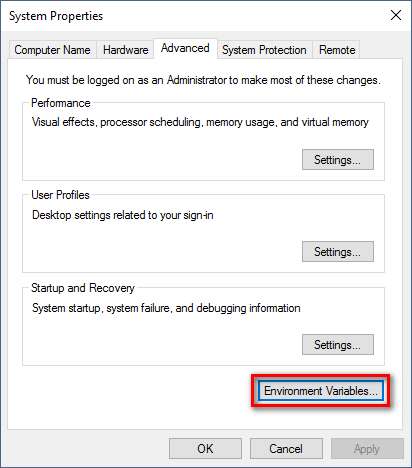
Hier zie je Python 3 vermeld in de sectie "Gebruikersvariabelen" en Python 2 vermeld in de sectie "Systeemvariabelen".
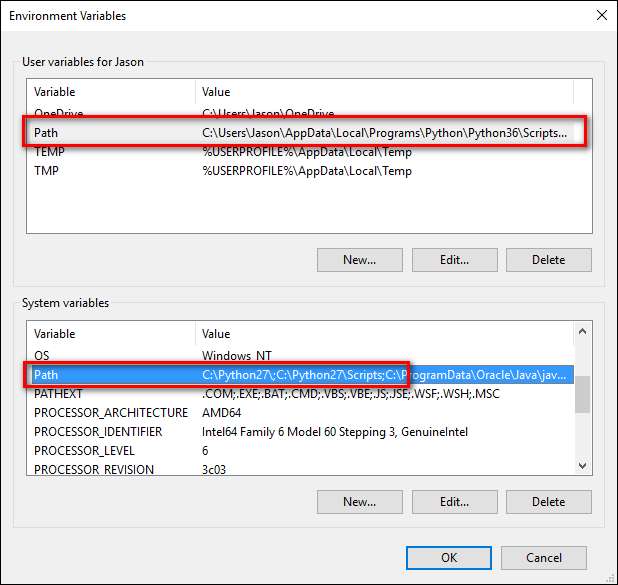
Er zijn een paar manieren waarop u deze situatie kunt verhelpen. De eenvoudigste (zij het degene met de minste functionaliteit) is om gewoon de vermelding te verwijderen voor de versie van Python die u het minst wilt gebruiken. Hoewel dat eenvoudig is, is het ook niet erg leuk. In plaats daarvan kunnen we nog een wijziging aanbrengen die ons toegang geeft tot "python" voor Python 2 en "python3" voor Python 3.
Start hiervoor Bestandsbeheer en ga naar de map waarin u Python 3 hebt geïnstalleerd (
C: \ Users \ [username] \ AppData \ Local \ Programs \ Python \ Python36
standaard). Maak een kopie van het bestand “python.exe” en hernoem die kopie (
niet
het origineel) naar “python3.exe”.
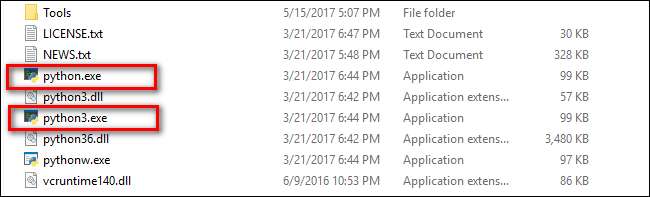
Open een nieuwe opdrachtprompt (de omgevingsvariabelen worden vernieuwd met elke nieuwe opdrachtprompt die u opent), en typ "python3 –version".

Boom! Je kunt nu de opdracht "python" gebruiken bij de opdrachtprompt als je Python 2.7 wilt gebruiken en de opdracht "python3" als je Python 3 wilt gebruiken.
VERWANT: Hoe u uw systeempad kunt bewerken voor eenvoudige toegang via de opdrachtregel in Windows
Als u dit om wat voor reden dan ook geen bevredigende oplossing vindt, kunt u de omgevingsvariabelen altijd opnieuw ordenen. Zorg dat je Poets bij met onze tutorial Ten eerste als u het niet prettig vindt om die variabelen te bewerken.
Houd er echter rekening mee dat, ongeacht welke methode u gebruikt, het belangrijk is om de originele python.exe intact te laten, aangezien de toepassingen in de / scripts / submap voor beide versies van Python afhankelijk zijn van die bestandsnaam en zullen mislukken als deze ontbreekt.
Na een beetje installeren en een beetje tweaken, heb je beide versies geïnstalleerd en ben je klaar voor elk Python-project dat je wilt aanpakken.







